Ausgabefach, Ausgabefach -32, Hinweis – TA Triumph-Adler DC 2162 Benutzerhandbuch
Seite 38: Kopierbetrieb 1-32 bedienungsanleitung, Auf funktion drücken und dann auf t unten, Wahl der ausgabe drücken
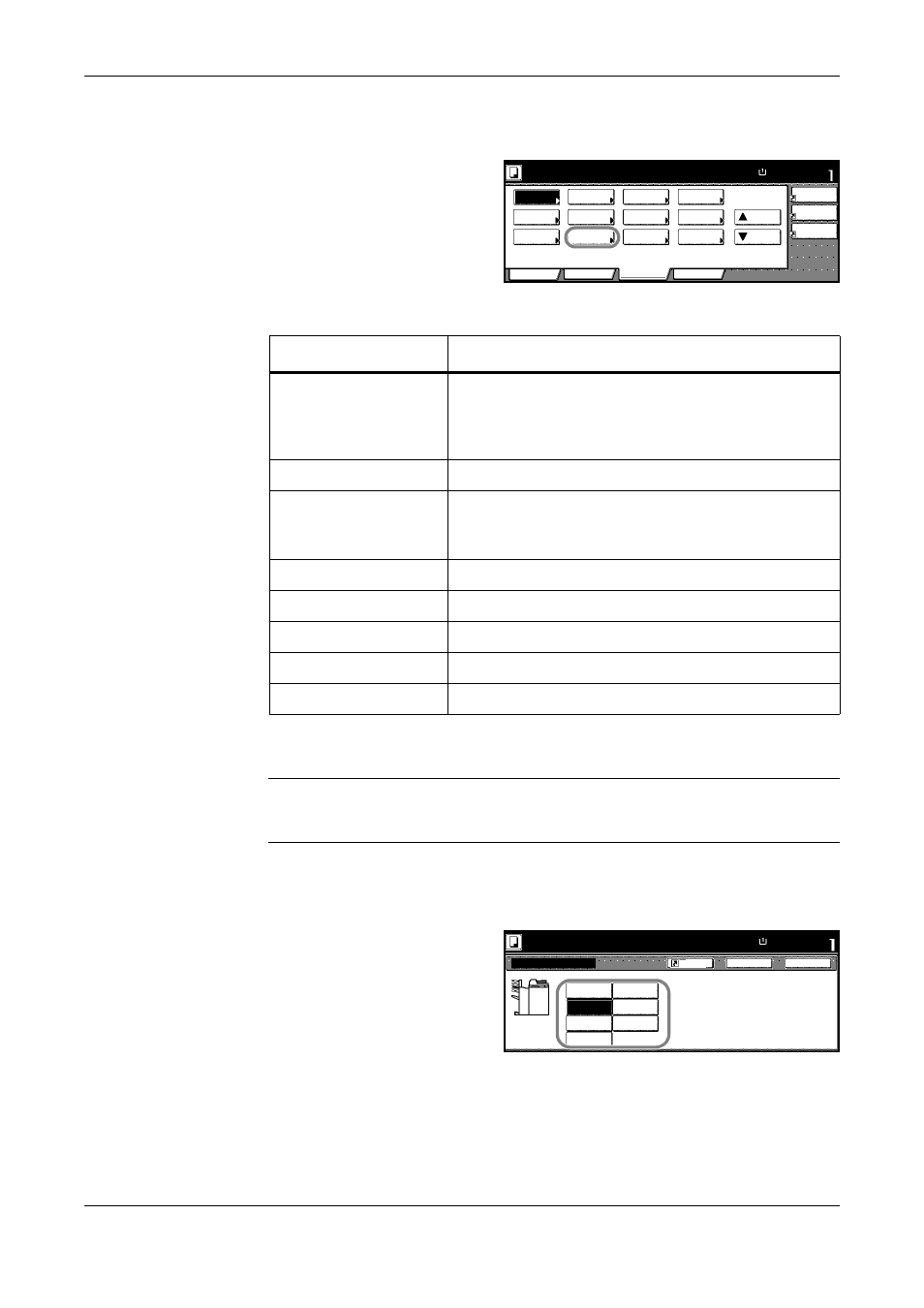
Kopierbetrieb
1-32
BEDIENUNGSANLEITUNG
Ausgabefach
Bestimmte Fächer des
Dokument-Finishers oder Multi
Trays können als Ausgabeziel
für fertig gestellte Kopien
vereinbaren.
Folgende Optionen stehen zur Verfügung:
Optionaler Dokument-Finisher und Multi Tray erforderlich.
HINWEIS:
Zum Ändern des Standardziels für die Kopienausgabe siehe Ausgabe
für Kopiermodus auf Seite 3-22. Zum Sichten der dokumentierten
Auftragsübermittlungen siehe Ausgabemanagement-Funktionen auf Seite 2-17.
1
Auf Funktion drücken und dann auf T Unten.
2
Wahl der Ausgabe drücken.
3
Ein Ausgabeziel für fertig
gestellte Kopien auswählen.
4
Die Originale in den
automatischen
Vorlageneinzug bzw. auf
das Vorlagenglas legen.
Start drücken.
Kopierbereit.
A4
Papierform.
Satz
4-in-1
Rand lösch
Rand
Links
Programm
Funktion
Benutzerwahl
Basis
Hoch
Heften
/Lochen
Auto Bild-
kopie
OHP Zw.Bl.
Original-
ausricht.
Probekopie
Spiegel-
Memo
Seite
Runter
EcoPrint
Ablagefach
Negativ-
Gebundenes
100%
drehung
Blatt
Mehrfach-
bild
bild
Original
Kopie
Ziel
Beschreibung
Auto
Kopien werden in ein leeres Fach ausgegeben.
Sind mehrere Fächer leer, erfolgt die Ausgabe
zunächst in das unterste Fach und anschließend in
die darüber liegenden Fächer.
Ablage A
Ausgabe in Fach A des Dokument-Finishers.
Ablage B
Ausgabe in Fach B des Dokument-Finishers.
Dieses Fach steht nicht zur Verfügung, wenn ein
Multi Tray installiert ist.
Ablage 1
Ausgabe in Fach 1 des Multi Trays.
Ablage 2
Ausgabe in Fach 2 des Multi Trays.
Ablage 3
Ausgabe in Fach 3 des Multi Trays.
Ablage 4
Ausgabe in Fach 4 des Multi Trays.
Ablage 5
Ausgabe in Fach 5 des Multi Trays.
Satz
Zurück
Schließen
Ablagefach
Kopierbereit.
Ablage wählen um das vermischen von
Jobs zu verhindern.
Die Ablage kann im Ablagemanagment
ausgewählt werden.
Auto
Ablage A
Ablage 1
Ablage 2
Ablage 3
Ablage 4
Ablage 5
Papierform.
A4
100%
Regis.